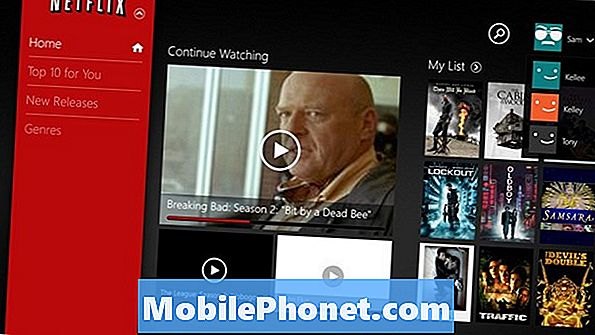
NộI Dung
- Cách thuê phim và mua chương trình truyền hình trong Windows Store
- Cách xem để xem video bạn đã có
- Cách xem video YouTube và video khác trong Windows 10
Nâng cấp Windows 10 miễn phí Microsoft 10 không làm hài lòng nhiều người dùng. Menu Bắt đầu đã trở lại, cung cấp cho người dùng khả năng ghim Live Tiles hoặc quên hoàn toàn chúng. Các ứng dụng được tải xuống trong Windows Store hiện chạy cùng với các chương trình truyền thống, như iTunes.
Với Windows Store, Microsoft đang thực hiện một trò chơi giải trí. Cụ thể hơn, nó sắp xếp các tài nguyên của mình để lấy iTunes và Google Play Store làm nguồn cho nội dung số. Trong nhiều năm, Microsoft đã để lại phương tiện truyền thông cho các công ty khác. Vào thời điểm nó xuất hiện, ứng dụng iTunes Store và iTunes là những vị vua không thể tranh cãi về việc thuê phim và mua các chương trình truyền hình. Windows đi kèm với một Windows Store mới được cải tạo. Nó cung cấp cho thuê phim và mua chương trình truyền hình.

Tại đây, để xem video trong Windows 10, cho dù bạn có đang thuê phim, mua chương trình truyền hình hay có một số nội dung bạn đã sở hữu. Ngoài ra còn có một số ứng dụng cho các dịch vụ phát trực tuyến phổ biến như Twitch và YouTube.
Cách thuê phim và mua chương trình truyền hình trong Windows Store
Mọi phiên bản Windows 10 đều có quyền truy cập vào những gì Microsoft gọi là Windows Store. Cửa hàng, như Microsoft gọi là Microsoft, là một ứng dụng trong hệ điều hành và thị trường trực tuyến. Để mua nội dung từ Windows Store, bạn cần có Tài khoản Microsoft mà bạn đã tạo cho các dịch vụ như Outlook, Xbox và hơn thế nữa.
Bạn không thể cài đặt Store riêng biệt với Windows 10. Nó là một trong những ứng dụng được cài đặt sẵn mà bạn nhận được tự động. Nhấn phím Windows trên bàn phím hoặc nút Windows trên Thanh tác vụ nếu bạn chạm.
Bây giờ hãy tìm ô Cửa hàng trong Menu Bắt đầu hoặc Màn hình Bắt đầu. Nếu bạn không thấy nó, hãy chọn nó từ danh sách ứng dụng bên dưới Tất cả các ứng dụng.

Chào mừng bạn đến với Windows Store. Bây giờ chạm hoặc bấm vào Phim và truyền hình trong điều hướng hàng đầu.
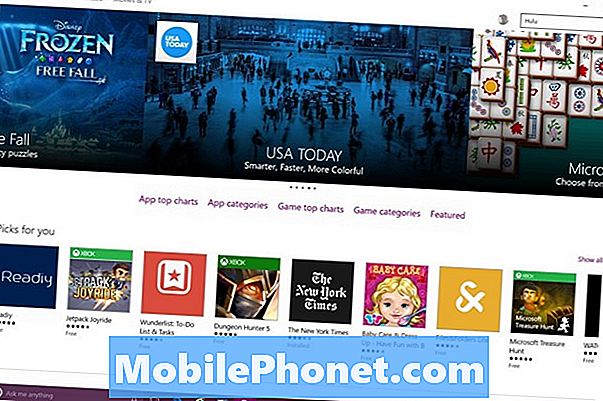
Đây là cửa hàng video Microsoft Microsoft cho Windows 10. Tìm kiếm bộ phim mà bạn muốn thuê hoặc mua.

Khi mua phim hoặc chương trình truyền hình, bạn có thể lưu nó trên thiết bị của mình để xem khi bạn không có kết nối internet. Thuê một bộ phim hoặc chương trình truyền hình đòi hỏi bạn phải chọn xem bạn có muốn phát trực tuyến hoặc tải xuống tại thời điểm mua hay không. Khi bạn thuê một bộ phim, nó sẽ nằm trong bộ sưu tập của bạn cho đến khi nó hết hạn hai tuần sau đó. Khi bạn nhấn play trên một bộ phim thuê, bạn có hai ngày để xem nó. Microsoft đồng bộ bất kỳ video nào bạn mua từ cửa hàng của nó thành các ứng dụng trên Xbox One, Windows 10, Windows Phone và web. Bạn có thể ghi bất kỳ nội dung được thuê hoặc mua vào DVD.
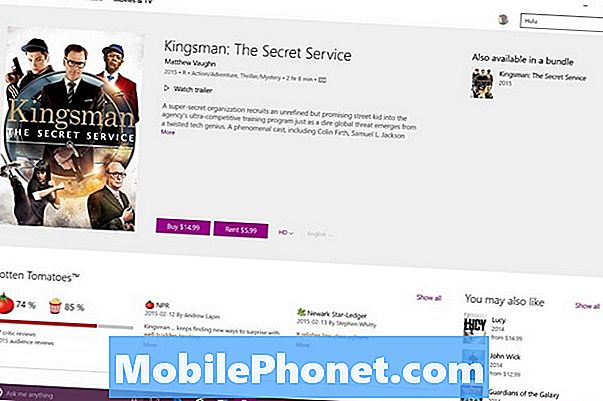
Khi bạn đã sẵn sàng phát nội dung video của mình, Window Store sẽ đưa bạn đến ứng dụng Phim và TV để xem.
Cách xem để xem video bạn đã có
Hàng triệu người dùng đã có nội dung video từ DVD hoặc tệp mà họ đã tải xuống. Microsoft cũng đã giúp những người dùng đó xem video dễ dàng hơn. Đầu tiên, nó đã loại bỏ Windows Media Player của mình để ghi lại lịch sử thùng rác. Thứ hai, nó đã thực hiện nâng cấp rất lớn cho ứng dụng video của mình.
Microsoft gọi ứng dụng video của mình là Phim và TV vì một số lý do, nhưng nó lại là trình phát mặc định cho tất cả các loại video. Công ty đã hỗ trợ MKV cho bản phát hành này, cho phép người dùng Windows, người đã quét DVD xem nội dung đó mà không cần tải xuống một trình phát video riêng biệt. Sử dụng ứng dụng Phim và TV để phát video, không cần phải có Tài khoản Microsoft.
Nhấn phím Windows trên bàn phím của bạn và tìm Phim và truyền hình ứng dụng. Nếu nó không được ghim vào Menu bắt đầu / Màn hình bắt đầu, chỉ cần chọn nó từ Tất cả các ứng dụng Menu dưới M.

Chào mừng bạn đến với Phim và TV. Bất kỳ nội dung nào bạn đã mua từ Windows Store đều có sẵn ở đây. Điều đó bao gồm Phim và chương trình truyền hình. Lựa chọn Video để xem nội dung bạn đã sở hữu và xem nó thông qua ứng dụng.
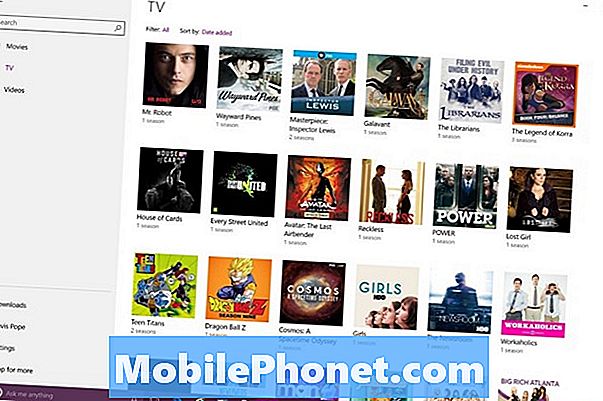
Theo mặc định, ứng dụng Phim và TV sẽ tìm nội dung bạn đã lưu trong thư mục Video. Bạn có thể thêm các thư mục mới chứa đầy nội dung video trên thiết bị của mình bằng cách nhấn hoặc nhấp vào Thay đổi nơi chúng ta nhìn nút. Tùy chọn này cũng nằm trong cài đặt.
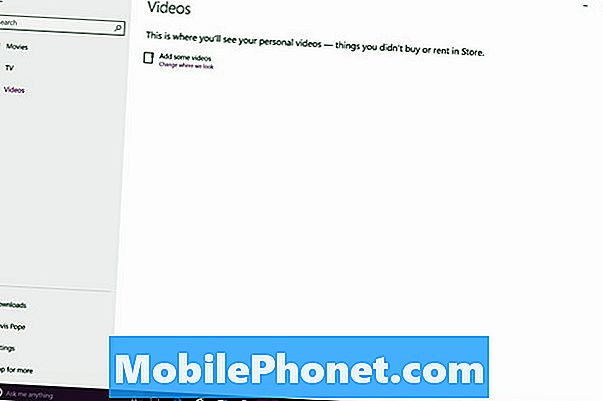
Theo Microsoft, ứng dụng có thể phát các tệp m4v, mp4, Mov, asf, avi, wmv, m2ts, 3g2, 3gp2 và 3gpp. Microsoft cho biết họ có kế hoạch nâng cấp ứng dụng Phim và TV với các tính năng mới.
Cách xem video YouTube và video khác trong Windows 10
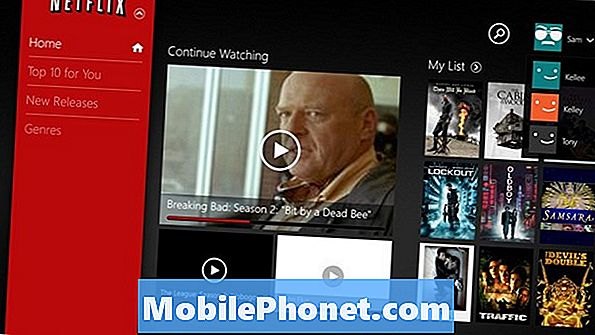
Nếu bạn có thể phát trực tuyến, Windows 10 có các ứng dụng dành riêng cho các dịch vụ video phổ biến của con người trong Windows Store. Nhiều người trong số họ có thể quen thuộc với iPhone và iPad.
MetroTube & TubeCast rất phù hợp cho người dùng muốn truy cập YouTube gốc. Google không tạo ra một ứng dụng YouTube thực tế cho Windows, hy vọng rằng người dùng sẽ đổ xô đến trang web của nó.
8Stream là một ứng dụng Twitch dành cho Windows. Bên trong bạn có thể trò chuyện với các luồng khi họ chơi trò chơi của họ trực tiếp.
Hulu Plus & Netflix có sẵn trong Windows Store miễn phí, mặc dù người dùng phải mua đăng ký hàng tháng trực tiếp từ trang web của họ - giống như trên iPhone và Android.
Chúc may mắn khi xem trong Windows 10.


